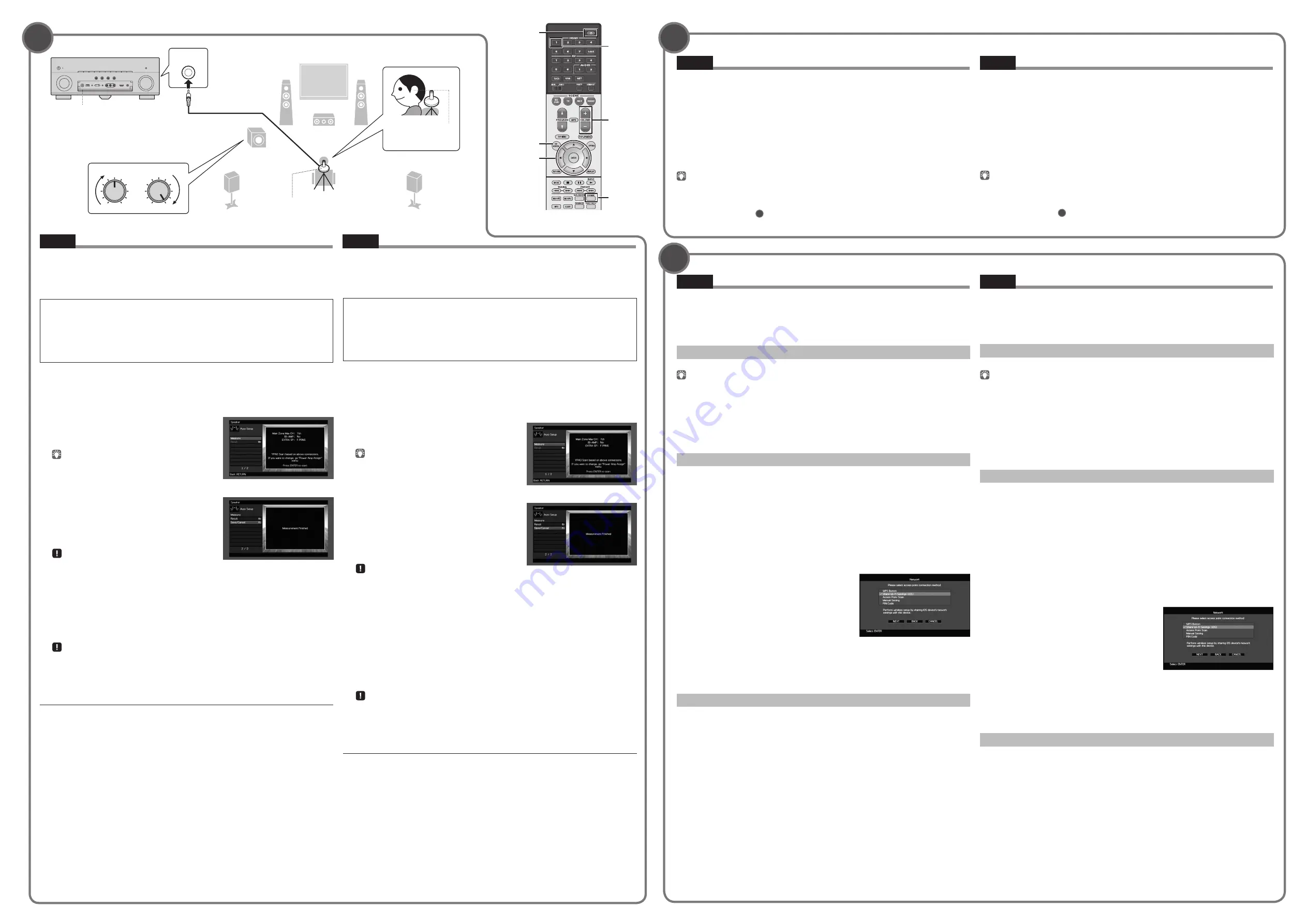
8
9
10
YPAO MIC
1
2
3
9
5
4
VOLUME
CROSSOVER/
HIGH CUT
MIN
MAX
MIN
MAX
L’unité
Prise YPAO MIC
Microphone YPAO
Hauteur d’oreille
Optimisation automatique des réglages d’enceintes (YPAO)
La fonction Yamaha Parametric room Acoustic Optimizer (YPAO) permet de détecter les
raccordements des enceintes et de mesurer la distance entre ces dernières et la position
d’écoute. Elle optimise ensuite automatiquement les réglages des enceintes tels que les
paramètres d’équilibre du volume et les paramètres acoustiques qui conviennent à la pièce.
Veuillez noter les points suivants concernant la mesure YPAO
•
Les signaux tests étant émis à un volume élevé, ils peuvent surprendre ou effrayer les jeunes enfants.
•
Le volume du signal test ne peut pas être réglé.
•
Faites en sorte que la pièce soit le plus calme possible.
•
Restez dans un coin de la pièce derrière la position d’écoute afin de ne pas faire obstacle entre les
enceintes et le microphone YPAO.
•
Ne raccordez pas d’écouteurs.
1.
Appuyez sur
z
(alimentation de l’ampli-tuner) pour mettre l’unité sous tension.
2.
Mettez le téléviseur sous tension et changez la source d’entrée afin d’afficher
l’image à partir de l’unité (prise HDMI OUT).
3.
Allumez le caisson de graves et réglez le volume à moitié. Si la fréquence de
coupure est réglable, réglez-la sur la valeur maximale.
4.
Placez le microphone YPAO sur la position
d’écoute et branchez-le sur la prise YPAO
MIC sur le panneau avant.
Placez le microphone YPAO à votre position d’écoute (à
hauteur d’oreilles). Nous conseillons l’utilisation d’un
trépied comme support de microphone. Lorsque vous
utilisez un trépied, utilisez les vis de ce dernier pour
stabiliser le microphone.
5.
Pour commencer la mesure, utilisez les
touches de curseur pour sélectionner
« Measure » et appuyez sur ENTER.
La mesure commence dans les 10 secondes.
La mesure dure environ 3 minutes.
Lorsque la mesure est terminée, l’écran de droite
apparaît sur le moniteur TV.
•
Si un message d’erreur (comme E-1) ou un message d’avertissement (comme W-2) apparaît, voir
« Messages d’erreur » ou « Messages d’avertissement » dans le Mode d’emploi.
•
Si le message d’avertissement « W-1:Out of Phase » apparaît, voir « Si « W-1:Out of Phase » apparaît ».
6.
Utilisez les touches de curseur pour sélectionner « Save/Cancel » et
appuyez sur ENTER.
7.
Utilisez les touches du curseur pour sélectionner « SAVE » (Sauvegarde) et
appuyez sur ENTER.
8.
Utilisez les touches de curseur pour sélectionner « YES » afin d’activer
« YPAO Volume » et appuyez sur ENTER.
Pour plus d’informations sur le paramètre « YPAO Volume », reportez-vous au « Mode
d’emploi ».
9.
Débranchez le microphone YPAO de l’unité.
Ne laissez pas le microphone YPAO dans un endroit où il sera exposé aux rayons directs du soleil
ou à une température élevée pendant une période prolongée.
L’optimisation des réglages d’enceintes est maintenant terminée.
Si « W-1:Out of Phase » apparaît
Procédez comme indiqué ci-dessous pour vérifier les raccordements des enceintes.
1
Utilisez les touches de curseur pour sélectionner « Result » et appuyez sur ENTER.
2
Contrôlez les raccordements des câbles (+ et –) de l’enceinte défectueuse.
3
Vérifiez la connexion des câbles (+ et –) de l’enceinte identifiée comme étant inversée
(« Reverse ») dans le message d’avertissement.
Si l’enceinte est mal raccordée :
Éteignez l’unité, rebranchez le câble d’enceinte, puis réessayez la mesure YPAO.
Si l’enceinte est bien raccordée :
Selon le type d’enceintes ou l’environnement, ce message peut apparaître, même si les
enceintes sont correctement raccordées.
Dans ce cas, ignorez le message et passez à l’étape
6
.
Français
* Le contenu des affichages pourrait
différer selon le modèle d’unité.
Lecture d’un disque BD/DVD
À présent, lisons un disque BD/DVD.
Nous vous recommandons de lire le son multivoie (5.1 voies ou plus) pour sentir le son
d’ambiance émis par l’unité.
1.
Allumez le lecteur de disques BD/DVD.
2.
Appuyez sur HDMI 1 pour sélectionner « HDMI 1 » comme source d’entrée.
3.
Lancez la lecture sur le lecteur de disques BD/DVD.
4.
Appuyez à plusieurs reprises sur STRAIGHT pour sélectionner « STRAIGHT ».
5.
Appuyez sur VOLUME pour régler le volume.
Si vous n’entendez pas le son d’ambiance ou si aucun son n’est émis d’une enceinte spécifique, voir
« Guide de dépannage » dans le Mode d’emploi.
Ceci termine la procédure de configuration de base.
Poursuivez la procédure
10
si l’unité est utilisée avec une connexion réseau sans fil.
Français
Connexion d’un routeur pour la connexion réseau sans fil
Connectez l’unité à un routeur sans fil (point d’accès).
Vous disposez de plusieurs méthodes pour connecter l’unité à un réseau sans fil. Cette
section décrit les trois méthodes suivantes.
Pour plus d’informations sur les autres méthodes de connexion, reportez-vous au « Mode d’emploi ».
A: Utilisation de la configuration du bouton WPS
Définissez une configuration sans fil avec le bouton WPS sur le routeur sans fil (point d’accès).
Cette configuration ne fonctionne pas si votre routeur sans fil (point d’accès) est sécurisé via la méthode
WEP. Dans ce cas, utilisez l’autre méthode de connexion.
1.
Maintenez enfoncé le bouton INFO (WPS) du panneau avant pendant 3 secondes.
Le message « Press WPS button on Access Point » apparaît sur l’afficheur de la face avant.
2.
Appuyez sur le bouton WPS du routeur sans fil (point d’accès).
Quand la procédure de connexion est terminée, « Completed » apparaît sur l’afficheur de
la face avant.
Si « Not connected » s’affiche, répétez la procédure depuis l’étape
1
ou essayez une
autre méthode de connexion.
B: Partage du réglage d’appareil iOS
Créez une connexion sans fil en appliquant les réglages de connexion des appareils iOS
(iPhone/iPad/iPod touch*).
* Il vous faut des appareils iOS disposant du système iOS 5.0 ou d’une version ultérieure
Avant d’effectuer le réglage, vérifiez que votre appareil iOS est connecté à un routeur sans fil.
1.
Appuyez sur ON SCREEN pour afficher le menu sur l’écran du téléviseur.
2.
Utilisez les touches de curseur pour sélectionner « Setup » et appuyez sur
ENTER.
3.
Utilisez les touches de curseur (
v
/
w
) pour sélectionner « Network » et les
touches de curseur (
r
/
s
) pour sélectionner « Network Connection », puis
appuyez sur ENTER.
4.
Utilisez les touches de curseur (
r
/
s
) et ENTER pour cocher « Wireless
(Wi-Fi) » et sélectionnez « OK ».
5.
Utilisez les touches de curseur (
r
/
s
) et
ENTER pour cocher « Share Wi-Fi Settings
(iOS) » et sélectionnez « NEXT ».
6.
Connectez l’appareil iOS à la prise USB
et désactivez le verrouillage d’écran sur
l’appareil iOS.
7.
Utilisez les touches de curseur (
r
/
s
)
pour sélectionner « NEXT » et appuyez sur ENTER.
8.
Tapez « Allow » dans le message affiché sur l’appareil iOS.
Quand la procédure de connexion est terminée, « Completed » apparaît sur l’écran du
téléviseur.
9.
Pour quitter le menu, appuyez sur ON SCREEN.
C : Recherche d’un point d’accès
Créez une connexion sans fil en recherchant les points d’accès disponibles.
1.
Effectuez les étapes
1
à
4
de « B : Partage du réglage d’appareil iOS ».
2.
Utilisez les touches de curseur (
r
/
s
) pour sélectionner « Access Point
Scan » et appuyez sur ENTER.
3.
Utilisez les touches de curseur et ENTER pour cocher le point d’accès voulu
et sélectionnez « NEXT ».
4.
Utilisez les touches de curseur et ENTER pour saisir la clé de sécurité et
sélectionnez « NEXT ».
5.
Utilisez les touches de curseur (
v
/
w
) pour sélectionner « CONNECT » et
appuyez sur ENTER pour démarrer la procédure de connexion.
Quand la procédure de connexion est terminée, « Completed » apparaît sur l’écran du
téléviseur.
Si « Not connected » s’affiche, répétez la procédure depuis l’étape
1
ou essayez une
autre méthode de connexion.
6.
Pour quitter le menu, appuyez sur ON SCREEN.
Français
Pour ouvrir le clapet de la face avant,
appuyez doucement au bas du clapet.
Touche
(alimentation
du récepteur
Ampli-tuner)
Touches de
curseur
(Modèle pour les États-Unis RX-A840)
The unit
(RX-A840)
Press the bottom of the front panel door
gently to open the door.
YPAO MIC jack
YPAO microphone
Ear height
Optimizing the speaker settings automatically (YPAO)
The Yamaha Parametric room Acoustic Optimizer (YPAO) function detects speaker
connections, measures the distances from them to your listening position(s), and
then automatically optimizes the speaker settings, such as volume balance and acoustic
parameters, to suit your room.
Note the following regarding YPAO measurement
•
Test tones are output at high volume and may surprise or frighten small children.
•
Test tone volume cannot be adjusted.
•
Keep the room as quiet as possible.
•
Stay in a corner of the room behind the listening position so that you do not become an obstacle
between speakers and the YPAO microphone.
•
Do not connect headphones.
1.
Press
z
(receiver power) to turn on the unit.
2.
Turn on the TV and switch the TV input to display video from the unit (HDMI
OUT jack).
3.
Turn on the subwoofer and set the volume to half. If the crossover frequency
is adjustable, set it to maximum.
4.
Place the YPAO microphone at your
listening position and connect it to the
YPAO MIC jack on the front panel.
Place the YPAO microphone at your listening position
(same height as your ears). We recommend the use of a
tripod as a microphone stand. You can use the tripod
screws to stabilize the microphone.
5.
To start the measurement, use the cursor
keys to select “Measure” and press ENTER.
The measurement will start in 10 seconds.
It takes about 3 minutes to measure.
The right screen appears on the TV when the
measurement finishes.
•
If any error message (such as E-1) or warning message
(such as W-2) appears, see “Error messages” or “Warning messages” in the Owner’s Manual.
•
If the warning message “W-1:Out of Phase” appears, see “If “W-1:Out of Phase” appears”.
6.
Use the cursor keys to select “Save/Cancel” and press ENTER.
7.
Use the cursor keys to select “SAVE” and press ENTER.
8.
Use the cursor keys to select “YES” to enable YPAO Volume and press ENTER.
For details on YPAO Volume, refer to the Owner’s Manual.
9.
Disconnect the YPAO microphone from the unit.
Do not leave the YPAO microphone in a place where it will be exposed to direct sunlight or high
temperature for an extended period of time.
This completes optimization of the speaker settings.
If “W-1:Out of Phase” appears
Follow the procedure below to check the speaker connections.
1
Use the cursor keys to select “Result” and press ENTER.
2
Check cable connections (+/–) for the problem speaker.
3
Check the cable connections (+/–) of the speaker that was identified as being “Reverse” in
the warning message.
If the speaker is connected incorrectly:
Turn off the unit, reconnect the speaker cable, and then try YPAO measurement again.
If the speaker is connected correctly:
Depending on the type of speakers or room environment, this message may appear even if
the speakers are connected correctly.
In this case, ignore the message and proceed to step
6
.
Playing back a BD/DVD
Now let’s play back a BD/DVD.
We recommend playing back multichannel audio (5.1-channel or more) to feel surround sound
produced by the unit.
1.
Turn on the BD/DVD player.
2.
Press HDMI 1 to select “HDMI 1” as the input source.
3.
Start playback on the BD/DVD player.
4.
Press STRAIGHT repeatedly to select “STRAIGHT”.
5.
Press VOLUME to adjust the volume.
When surround sound is not heard, or no sound is output from a specific speaker, see “Troubleshooting”
in the Owner’s Manual.
This completes the basic setup procedure.
Continue with procedure
10
if the unit will be used with a wireless network connection.
Connecting a router for wireless network connection
Connect the unit to a wireless router (access point).
There are several methods to connect the unit to a wireless network. This section describes
the following three methods.
For details on other connection methods, refer to the Owner’s Manual.
A: Using the WPS button configuration
Set up a wireless connection with the WPS button on the wireless router(access point).
This configuration does not work if the security method of your wireless router (access point) is WEP. In
this case, use other connection method.
1.
Hold down INFO (WPS) on the front panel for 3 seconds.
“Press WPS button on Access Point” appears on the front display.
2.
Push the WPS button on the wireless router (access point).
When the connection process finishes, “Completed” appears on the front display.
If “Not connected” appears, repeat from step
1
or try another connection method.
B: Sharing the iOS device setting
Set up a wireless connection by applying the connection settings on iOS devices (iPhone/
iPad/iPod touch*).
* You need iOS devices with iOS 5.0 or later.
Before proceeding, confirm that your iOS device is connected to a wireless router.
1.
Press ON SCREEN to display the on-screen menu on the TV.
2.
Use the cursor keys to select “Setup” and press ENTER.
3.
Use the cursor keys (
v
/
w
) to select “Network” and use the cursor keys
(
r
/
s
) to select “Network Connection”, and then press ENTER.
4.
Use the cursor keys (
r
/
s
) and ENTER to check “Wireless (Wi-Fi)” and
select “OK”.
5.
Use the cursor keys (
r
/
s
) and ENTER
to check “Share Wi-Fi Settings (iOS)” and
select “NEXT”.
6.
Connect the iOS device to the USB jack,
and disable the screen lock on the iOS
device.
7.
Use the cursor keys (
r
/
s
) to select
“NEXT” and press ENTER.
8.
Tap “Allow” in the message appeared on the iOS device.
When the connection process finishes, “Completed” appears on the TV screen.
9.
To exit from the menu, press ON SCREEN.
C: Searching for an access point
Set up a wireless connection by searching available access points.
1.
Perform steps
1
to
4
of “B: Sharing the iOS device setting”.
2.
Use the cursor keys (
r
/
s
) to select “Access Point Scan” and press ENTER.
3.
Use the cursor keys and ENTER to check the desired access point and
select “NEXT”.
4.
Use the cursor keys and ENTER to enter the security key and select “NEXT”.
5.
Use the cursor keys (
v
/
w
) to select “CONNECT” and press ENTER to start
the connection process.
When the connection process finishes, “Completed” appears on the TV screen.
If “Not connected” appears, repeat from step
1
or try another connection method.
6.
To exit from the menu, press ON SCREEN.
English
English
English
* The screens may differ depending on
the model of the unit.
HDMI 1
z
ENTER
VOLUME
STRAIGHT
ON SCREEN
(RX-A840 U.S.A. model)
(receiver
power) key
Cursor keys




















